8 måter å fikse problem med iPhone-avbrudd
Det kan være en rekke årsaker til iPhone-anropsproblemer, alt fra en ustabil iOS-oppgradering til maskinvareskade. Hvis din iPhone ikke mottar telefonsamtaler, har du kommet til det perfekte stedet. Når iPhone avbryter samtaler, kan problemet være forårsaket av en rekke faktorer. Jeg har satt sammen denne detaljerte veiledningen for å hjelpe deg med å løse om iPhonen din fortsetter å kutte ut under telefonsamtaler. Fortsett å lese for å finne ut hvordan du reparerer en iPhone som avslutter anrop umiddelbart.
- Hvorfor faller anropene mine stadig på iPhone?
- Løsning 1: Start iPhone på nytt
- Løsning 2: Se etter en oppdatering av operatørinnstillinger
- Løsning 3: Oppdater iOS-systemet
- Løsning 4: Løs ut og sett inn iPhone SIM-kortet på nytt
- Løsning 5: Tilbakestill nettverksinnstillinger/a>
- Løsning 6: Slå flymodus på og av
- Løsning 7: Slå *#31# på iPhone
- Løsning 8: Løs iOS-systemproblem med DrFoneTool – Systemreparasjon
Hvorfor faller anropene mine stadig på iPhone?
Apple-forbrukere har klaget mye på at iPhone mangler anrop på ulike fora og blogger. Det er spesielt skjerpende når du er i telefonen med noen som er avgjørende for jobben. Uansett, uansett hvilke omstendigheter du er i, er dette en uprofesjonell hendelse som ikke bare er pinlig, men også irriterende, og du må åpenbart kurere problemet med å slippe anrop fra iPhone en gang for alle.
Selv om iPhone er ansett for å ha et vell av teknologiske muligheter, er den ikke uten feil.
Hvis iPhone fortsetter å avbryte anrop, er det mulig at noe er galt med den. Til å begynne med kan iPhone-avbruddet være forårsaket av maskinvareskade eller iOS-problemer. I tillegg, under visse omstendigheter, er utilstrekkelig signalstyrke en medvirkende faktor. Selvfølgelig kan et defekt SIM-kort eller andre feilaktige innstillinger forårsake problemet. Nedenfor er måter å fikse disse samtalefeilene på din iPhone.
Løsning 1: Start iPhone på nytt
Dette er det første du bør gjøre når iPhone 13/12 avbryter anrop. Hvis du er heldig, kan du kanskje løse iPhone12-anropsproblemer ved å starte enheten på nytt. Trykk og hold inne strømtasten (vekke/dvale) på siden til strømglidebryteren vises. For å slå av smarttelefonen, skyv den med fingeren. Vent noen øyeblikk og trykk deretter på av/på-tasten for å slå den på igjen. Sjekk om din iPhone mottar anrop eller ikke.
Løsning 2: Se etter en oppdatering av operatørinnstillinger
Flertallet av de beste operatørene fortsetter å tilby nye oppdateringer. I en ideell verden bør din iPhone oppdatere disse innstillingene automatisk. Hvis ikke, gå til telefonens mobilinnstillinger og foreta de nødvendige endringene manuelt. Du kan også undersøke om noen operatørinnstillinger har blitt oppdatert. Hvis det er noen og du ikke har installert dem ennå, kan de innkommende anropene dine bli avbrutt. Naviger til Innstillinger, Generelt og Om. Vent noen sekunder før du ser etter en popup som sier at en oppdatering er tilgjengelig. Hvis det er en, fortsett og sett den på plass. Etter det, start smarttelefonen på nytt for å se om iPhone fortsetter å slippe anrop, dette løser vanligvis problemet.
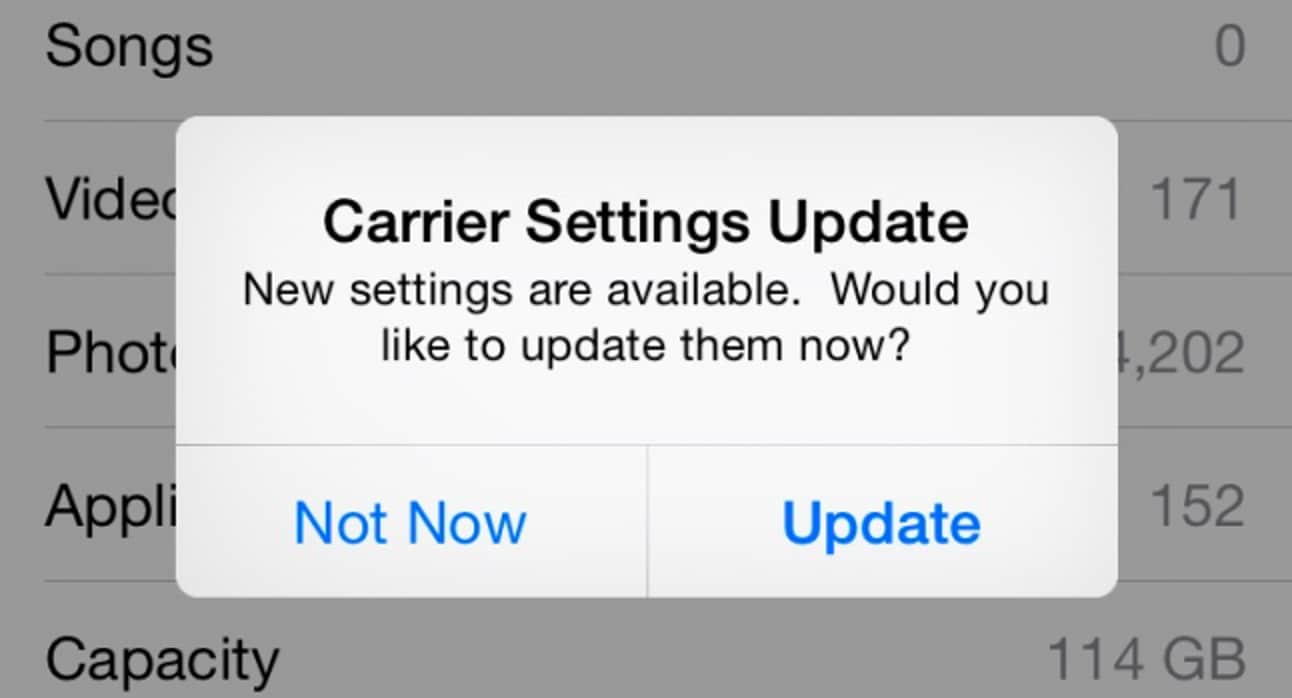
Løsning 3: Oppdater iOS-systemet
Hvis du bruker en eldre eller ustabil versjon av iOS på iPhone xr, kan det hende at du har funksjonsfeil for anropsavbrudd. Mange forbrukere har nylig rapportert problemer med iPhone-samtalene sine etter oppdatering til iOS 11 beta. Likevel kan du løse problemet med at iPhone xr avslutter anrop ved å gå til Innstillinger > Generelt > Programvareoppdatering på iPhone. Prosessen med å oppdatere disse programvarene tar vanligvis mye tid, så sørg for at iPhone-en din har nok batteri eller koble den til mens du oppdaterer. For å motta den siste oppdateringen, trykk på «Last ned og installer»-alternativet, og du er i gang.
Løsning 4: Løs ut og sett inn iPhone SIM-kortet på nytt
Det er mulig at problemet ikke er med iOS-telefonen, men med SIM-kortet. Hvis SIM-kortet ditt har blitt ødelagt på noen måte, er det en god innsats som er årsaken til at samtalene går tapt. Samtalene dine kan bli avbrutt hvis kortet er deformert, sprukket eller skadet på annen måte, eller hvis det ikke er riktig plassert i iPhone. Du kan ganske enkelt sette inn SIM-kortet på nytt for å reparere problemet med iPhone-avbrudd. Et SIM-utløserverktøy følger med hver iPhone, for å løse ut SIM-kortet kan du bruke det, eller du kan også bruke en binders i stedet. Ta ut SIM-kortet, tørk det sammen med SIM-kortsporet med en tørr klut eller bomull, og sett det deretter inn igjen. Start enheten på nytt og se om problemet med å slippe anrop fra iPhone fortsatt er tilstede.
Løsning 5: Tilbakestill nettverksinnstillinger
Den mest sannsynlige årsaken til at iPhone mister anrop med jevne mellomrom er et svakt signal. Det er mulig du er i en region med begrenset dekning. Det er også mulig at tjenesteleverandøren opplever noen midlertidige problemer. Å endre nettverksinnstillingene er en av de mest effektive løsningene for å løse iPhone som ikke mottar (eller ringer) anrop. Til tross for at dette vil slette alle lagrede nettverksinnstillinger (som Wi-Fi-passord eller nettverkskonfigurasjoner), vil det nesten helt sikkert løse iPhone-utkoblingen under samtaler. Bare gå til Innstillinger > Generelt > Tilbakestill på iPhone og velg ‘Tilbakestill nettverksinnstillinger’. For å fortsette, bekreft avgjørelsen ved å skrive inn enhetens passord. Nettverksinnstillingene vil bli tilbakestilt, og telefonen vil starte på nytt.

Løsning 6: Slå flymodus på og av
Hvis du slår på flymodus på iPhone, vil du ikke kunne motta anrop. Som et resultat kan problemet med avbrudd av iPhone-anrop være forårsaket av enhetens flymodus. Løsningen er grei. Bytt Flymodus-innstillingen for å se om iPhone slutter å miste anrop.
Trinn 1: Gå til ‘Innstillinger’ på iPhone.
Trinn 2: Rett under navnet ditt ser du valget ‘Flymodus’.
Trinn 3: Ved siden av er det en glidebryter som du kan bruke for å bytte tjenesten.
Hvis bryteren er grønn, er flymodus aktivert. Det var årsaken til din iPhones raske nedgang i samtalekvalitet. For å slå den av, bare trykk på den.
Løsning 7: Slå *#31# på iPhone
Dette er uten tvil en av de skjulte iPhone-kodene som få mennesker vet om. For å komme i gang, lås opp telefonen og slå *#31#. Hvis alt fungerer som det skal, vil du se noe som ligner på dette. Det innebærer at eventuelle restriksjoner på ringelinjen din er opphevet. Når du har utført dette korte og enkle trikset på iOS-en din, vil det definitivt løse problemet med å slippe anrop fra iPhone umiddelbart.
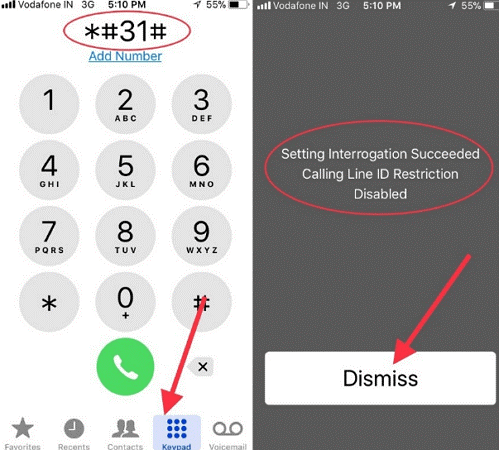
Løsning 8: Løs iOS-systemproblem med DrFoneTool – Systemreparasjon
Når iPhone fortsetter å avbryte anrop eller hvis det er andre funksjonsfeil på den, DrFoneTool-System Reparasjon er valgfri løsning. DrFoneTool – Software Recovery har gjort det enklere enn noen gang for forbrukere å gjenopprette iPhone, iPad eller iPod Touch fra den tomme skjermen, Factory Reset, Apple-logoen, mørk skjerm og andre iOS-problemer. Mens du løser iOS-systemfeilene, vil ingen data gå tapt.
Merknader: iOS-enheten din vil bli oppdatert til den nyeste iOS-versjonen når du bruker denne funksjonen. Og hvis iOS-enheten din har blitt jailbroken, vil den bli oppdatert til en ikke-jailbroken versjon. iOS-enheten din vil bli låst på nytt hvis du tidligere har låst den opp.

DrFoneTool – Systemreparasjon
Løs iPhone-problemer uten tap av data.
- Bare fiks iOS til normal, ikke noe tap av data i det hele tatt.
- Løs forskjellige iOS-systemproblemer fast i gjenopprettingsmodus, hvit Apple-logo, svart skjerm, looping ved start osv.
- Retter andre iPhone-feil og iTunes-feil, som f.eks iTunes feil 4013, 14 feil, iTunes feil 27,iTunes feil 9, Og mer.
- Fungerer for alle modeller av iPhone, iPad og iPod touch.
- Fullt kompatibel med den nyeste iOS-versjonen.

- Velg ‘System Repair’ fra hovedvinduet til DrFoneTool.

- Deretter kobler du den til datamaskinen med lynledningen som fulgte med iPhone, iPad eller iPod touch. Du har to valg når DrFoneTool gjenkjenner iOS-enheten din: Standardmodus og Avansert modus.

- Programmet gjenkjenner iPhone-modelltypen din og viser de forskjellige iOS-systemversjonene. For å fortsette, velg en versjon og klikk ‘Start’.

- iOS-oppdateringen vil bli installert etter det. Fordi programvareoppdateringen du må laste ned er enorm, vil prosessen ta litt tid. Sørg for at nettverket ditt forblir stabilt under prosedyren. Hvis fastvaren ikke blir lastet ned, kan du alternativt bruke nettleseren til å laste ned fastvaren og deretter bruke ‘Velg’ for å gjenopprette den oppdaterte fastvaren.

- Etter nedlastingen begynner programmet å validere iOS-fastvaren.

- Når iOS-programvaren er bekreftet, vil du se denne skjermen. For å begynne å fikse iOS og få smarttelefonen til å fungere ordentlig igjen, klikk ‘Fix Now’.

- iOS-enheten din blir riktig fikset i løpet av få minutter. Bare ta din iPhone og la den starte opp. Alle problemer med iOS-systemet er løst.

konklusjonen
Hvis ingen av de nevnte metodene fungerte, kan du prøve å bruke profesjonell iOS-reparasjonsprogramvare som dr.fone iOS System Recovery. Det er en velprøvd løsning for en rekke iOS-problemer, inkludert iPhone fortsetter å slippe anrop. Det viktigste aspektet er at dette sterke verktøyet ikke vil forårsake tap av data mens det løser problemet fullstendig med nesten 100 % suksessrate.
Nå som du har visst hvordan du reparerer en iPhone som dropper anrop, kan du raskt hjelpe andre med å fikse det samme problemet eller andre kompliserte problemer siden dr.fone-verktøyet kommer praktisk utstyrt for å løse alle tekniske relaterte feil på iPhones. Hvis du synes denne opplæringen er nyttig, kan du dele den med venner og familie på sosiale medier. Dra nytte av dr.fone – Reparer og løs alle hovedproblemer i iOS, inkludert iPhone 13/12 problemer med å slippe anrop. Det er et nødvendig verktøy som utvilsomt bør være nyttig ved en rekke anledninger.
Siste artikler